
Berichtenplatforms zijn wereldwijd de meest gebruikte tools geworden om te communiceren, veel meer dan oproepen tussen particuliere gebruikers. Maar naast sms'en, ik ook stelt ons in staat om video's, afbeeldingen, bestanden en zelfs spraakmemo's te verzenden.
Wat ik aanvankelijk een fantastisch idee zou kunnen lijken, is een probleem dat op de lange termijn de opslagcapaciteit van onze terminal aantast, omdat deze vol raakt met alle video's, audio, bestanden en afbeeldingen die we ontvangen, als we niet de juiste maatregelen om te voorkomen dat ze in onze terminal worden opgeslagen. De oplossing is door verplaats WhatsApp naar een SD-kaart.
Automatisch opslaan in WhatsApp
Als ik zeg dat we de gelegenheidsmaatregelen niet hebben genomen, bedoel ik dat WhatsApp standaard download en bewaar alle inhoud die we op onze smartphone ontvangen hetzij in individuele of groepschat. Binnen de configuratie-opties stelt WhatsApp ons in staat om te selecteren of we willen dat al dit soort inhoud automatisch wordt opgeslagen of dat we het handmatig willen opslaan.
Het instellen van deze laatste optie wordt altijd het meest aanbevolen, omdat we hiermee alle inhoud kunnen filteren die we op onze smartphone willen bewaren en overigens voorkomen we dat ons apparaat snel afval opvullen dat we willen besparen.
Schakel automatisch opslaan van afbeeldingen en video's in WhatsApp uit
Elke keer dat we WhatsApp voor de eerste keer installeren, wordt de applicatie standaard zo geconfigureerd dat automatisch alle bestanden downloaden en opslaan die we via wifi ontvangen en alleen de beelden als we een dataverbinding gebruiken.
naar automatisch opslaan van bestanden uitschakelen in WhatsApp we moeten de volgende stappen uitvoeren:
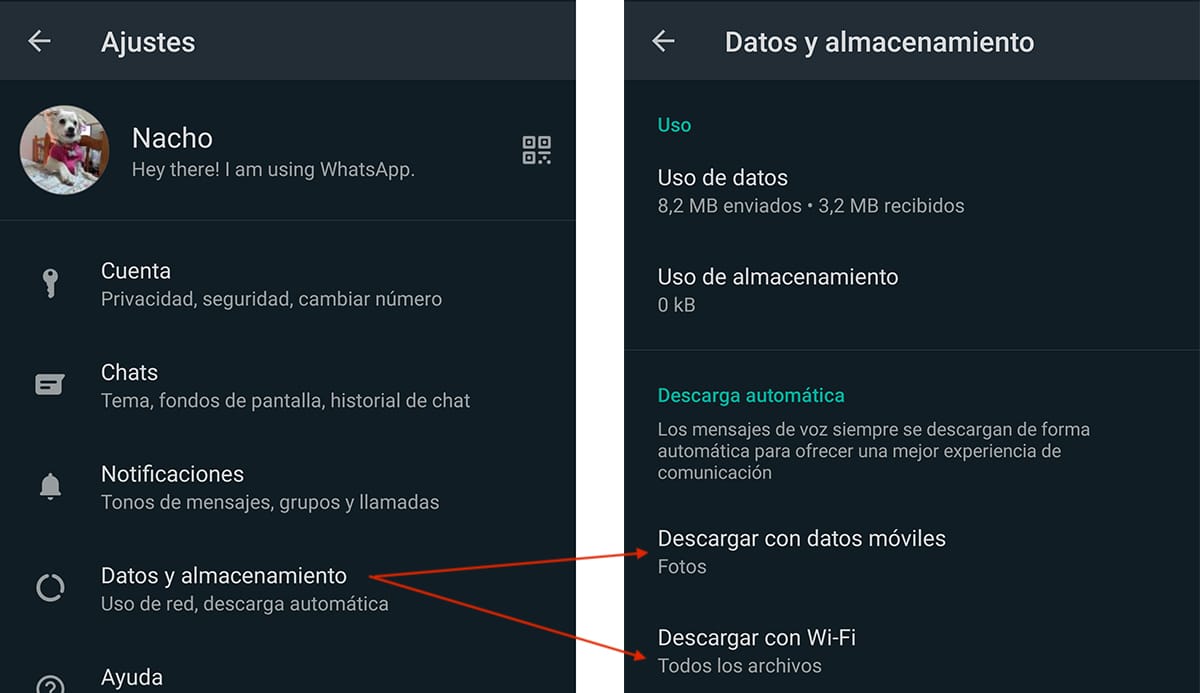
- Eerst hebben we toegang tot het Instellingen WhatsApp door op de drie verticale stippen in de rechterbovenhoek van de applicatie te klikken.
- Klik binnen Instellingen op Gegevens en opslag.
- in paragraaf Automatische download we hebben twee opties
- Downloaden met mobiele data.
- Downloaden met wifi.
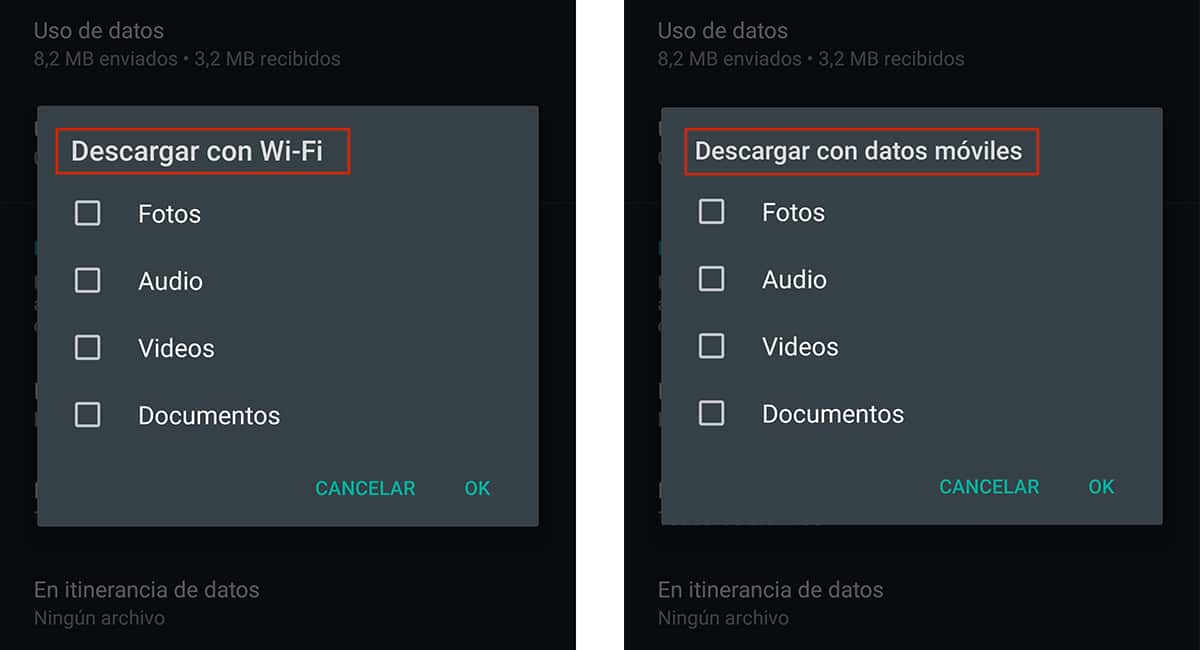
Om automatisch opslaan te deactiveren, moeten we elk van deze secties openen en de selectievakjes uitschakelen: Foto's, Audio, Video's en Documenten. WhatsApp staat het automatisch downloaden van spraakmemo's niet toe, om een betere kwaliteit van de dienstverlening te bieden.
Dit type gegevens neemt niet veel ruimte in beslag maar als het gebruik ervan heel gebruikelijk is, kan het een grote hoeveelheid ruimte op onze computer in beslag nemen, dus we zullen altijd gedwongen worden om de ruimte die ze innemen te beoordelen en deze van ons apparaat te verwijderen of de inhoud naar een SD-kaart te verplaatsen.
Verplaats WhatsApp naar SD-kaart
Met Android 8 introduceerde Google de mogelijkheid om: verplaats apps naar SD-kaart die we op ons apparaat hebben geïnstalleerd, waardoor we kunnen voorkomen dat het snel vol raakt met applicaties die we niet vaak willen gebruiken, maar die we er altijd willen hebben.
De belangrijkste reden om een applicatie in de systeemopslag te houden is de: laadsnelheid. Hoewel geheugenkaarten tegenwoordig erg snel zijn, is de toegangssnelheid tot het interne geheugen veel sneller, waardoor applicaties altijd sneller zullen laden.
Daarin zit het probleem sommige apps kunnen we niet naar SD-kaart verplaatsen. WhatsApp is er daar één van. De enige oplossing die we tot onze beschikking hebben, is om alle bestanden te verplaatsen die op ons apparaat zijn opgeslagen en die vanuit deze applicatie naar ons toe komen, om de vrije ruimte vrij te maken die nodig is om onze apparatuur goed te laten functioneren.
Om de WhatsApp-map te verplaatsen, hebben we in de Play Store verschillende applicaties waarmee we dit snel en gemakkelijk kunnen doen, dus we hoeven niet veel specifieke kennis te hebben om dit werk te kunnen doen. De applicatie die we gaan gebruiken is Files Go, de bestandsbeheerder die Google ons gratis ter beschikking stelt.
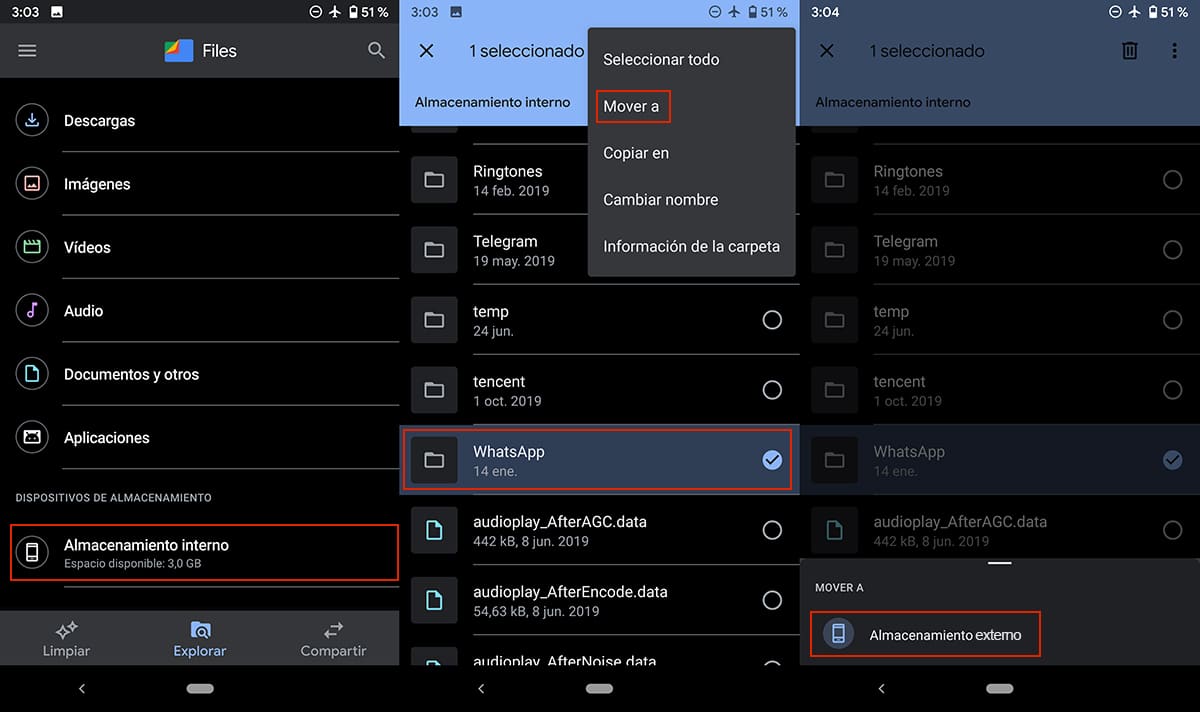
- Nadat we de applicatie hebben gedownload en geïnstalleerd, voeren we deze uit en openen we het tabblad onderzoeken.
- Binnen het tabblad Verkennen hebben we toegang tot de optie Interne opslag, optie beschikbaar binnen de sectie Opslag apparaten, bevindt zich aan de onderkant.
- Vervolgens zoeken we naar de WhatsApp-map. We houden de map ingedrukt om deze te selecteren en dan drukken we op de drie punten verticaal gelegen in de rechterbovenhoek.
- Van alle getoonde opties selecteren we: Verplaatsen naar en we selecteren Externe opslag.
Zodra we de WhatsApp-map hebben verplaatst en de applicatie opnieuw hebben geopend, wordt er een nieuwe map met dezelfde naam gemaakt om naar terug te keren bewaar alle multimediabestanden die we via de applicatie ontvangen.
Als we dit proces niet continu willen herhalen, kunnen we het beste het automatisch opslaan van de multimediabestanden die we ontvangen deactiveren, zoals ik in de vorige stap heb uitgelegd. Op deze manier kunnen we, als we echt geïnteresseerd zijn in het opslaan van de inhoud die we ontvangen, dit handmatig doen en sla het direct op in de galerij van ons apparaat.
Hoeveel ruimte neemt WhatsApp in op mijn apparaat?
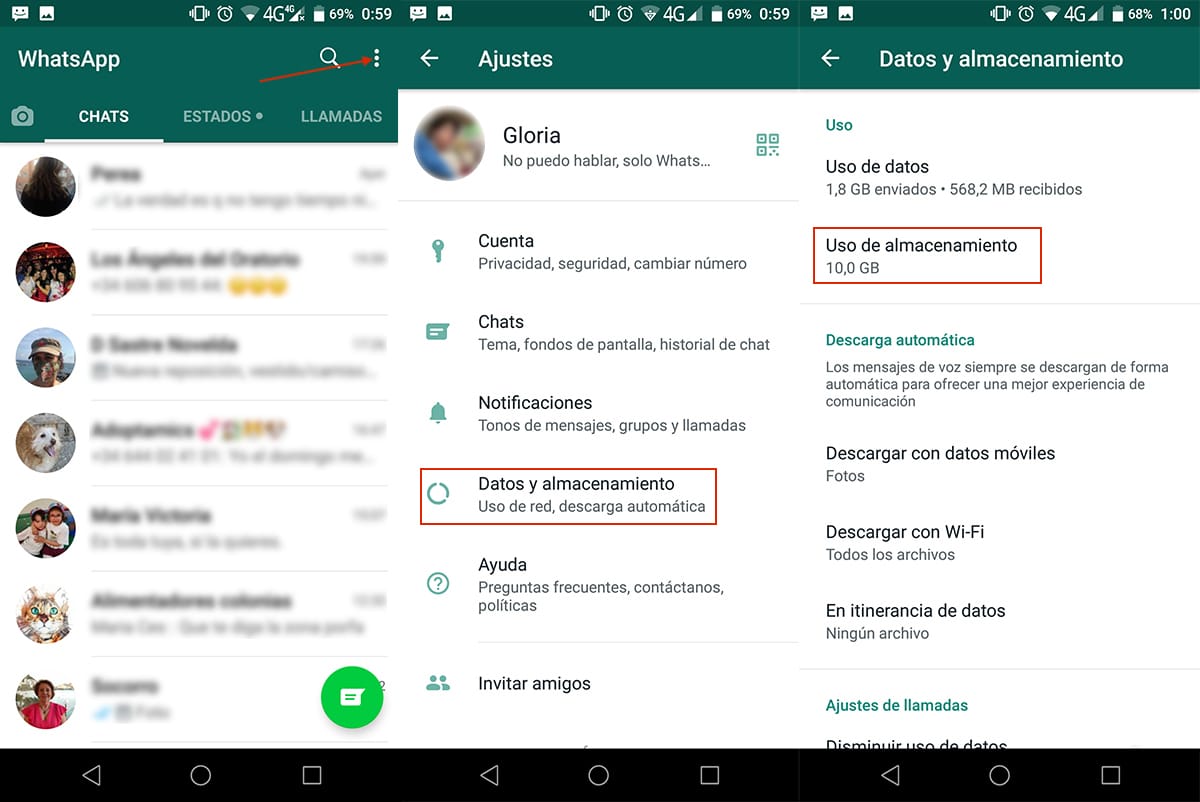
Als we weten hoeveel opslagruimte WhatsApp op onze smartphone inneemt, weten we welke maatregelen we moeten nemen om te voorkomen dat we in de toekomst weer met hetzelfde probleem te maken krijgen. Hieronder laat ik je de stappen zien die je moet volgen om te weten cHoeveel ruimte neemt WhatsApp in op onze smartphone:
- Zodra we WhatsApp hebben geopend, moeten we klikken op de drie punten bevindt zich in de rechterbovenhoek van de applicatie.
- Klik vervolgens op Instellingen.
- Klik binnen Instellingen op Gegevens en opslag.
- In het gedeelte Gebruik> Opslaggebruik de ruimte die wordt ingenomen door de bestanden die we van WhatsApp hebben gedownload, wordt weergegeven. Als de ruimte hoog is, duurt het enkele seconden voordat deze wordt weergegeven.
De ruimte die ons exemplaar van WhatsApp in de loop van de tijd kan innemen, kan obsceen worden. In mijn geval, hoe je in de afbeelding kunt zien, is het 10 GB, een echte onzin.
Wanneer de opslagruimte groter is dan GB, moeten we beginnen te overwegen om niet alleen de bestanden die we ontvangen naar een externe schijf te verplaatsen, wanneer we ze willen bewaren, maar ook om te voorkomen dat alle inhoud automatisch naar ons apparaat wordt gedownload.